[Adaptive QoS] Bagaimana Cara Set up QoS - Tipe Tradisional?
Tipe Tradisional:
Tipe QoS tradisional menawarkan anda item konfigurasi lanjutan, termasuk port, protokol dan transfer. Peralihan tipe QoS hanya akan menyimpan konfigurasi prioritas untuk setiap klien.
1. Sebelumnya, ada 2 pengaturan pada antarmuka (interfaces) di tipe QoS tradisional (1) User-defined QoS rules(Aturan QoS yang ditetapkan pengguna) and (2) User define priority (Prioritas utama pengguna). Anda dapat mengklik daftar drop-down dibagian sudut kanan atas untuk mengubah Interface. 
2. Pilih menu Service
3. Pilih perangkat yang ingin anda lakukan pengaturan, atau masukan rentan IP/IP sumber (Support 4 format: 192.168.1.20, 192.168.1.2-100 , 192.168.1.* atau 192.168.1.0/24)
* 192.168.1.2-100: hanya FW 3.0.0.4.382.xxxx dapat mendukung format ini.

4. Port tujuan (destination port) akan muncul secara otomatis berdasarkan dari menu service yang telah anda pilih.
5. Pilih tipe protokol yang ingin digunakan. 
6. Silakan melakukan pengaturan jarak untuk kecepatan transfernya.
Banyak dari QoS yang dapat menetapkan prioritas dari port tertentu dan QoS selalu mendefinisikan port HTTP@80 dengan prioritas tertinggi. Banyak programer aplikasi jaringan yang mengetahui aturan ini, jadi mereka membiarkan program tersebut menggunakan port 80 untuk mentransfer data dengan prioritas tertinggi. Program non web-surfing semacam ini juga dapat digunakan pada port 80 dan ini mengurangi kecepatan menjelajah web (web surfing) anda meskipun anda menetapkan aturan QoS tradisional. Karena ini, anda dapat menggunakan "Transferred" untuk menentukan peran yang berbeda dari basis port yang sama pada ukuran sesi.
Silakan melihat aturan dasarnya.
Ada 2 aturan pada QoS untuk port 80 (1) Menjelajah web (web surfing) dan (2) File Transfer. Apabila setiap port 80 terkumpul ukuran sesi dibawah 512 KB, mungkin hanya menjelajah web yang biasa saja. Namun jika terkumpul ukuran sesi lebih dari 512KB, bisa jadi file download melalui port 80.
Tujuan dari aturan dasar adalah untuk mengatur file transfer dengan prioritas rendah dan tidak mempengaruhi ketika menjelajah web.
Apabila anda ingin kecepatan download file yang tinggi menggunakan HTTP, maka anda dapat memodifikasi aturan dasarnya.
*Ukuran sesi yang terkumpul merupakan penjumlahan dari aliran upload dan aliran download. 
7. SIlakan diatur prioritas untuk perangkat anda dan service.
8. Klik [+] dan [apply] untuk menyimpan konfigurasi.
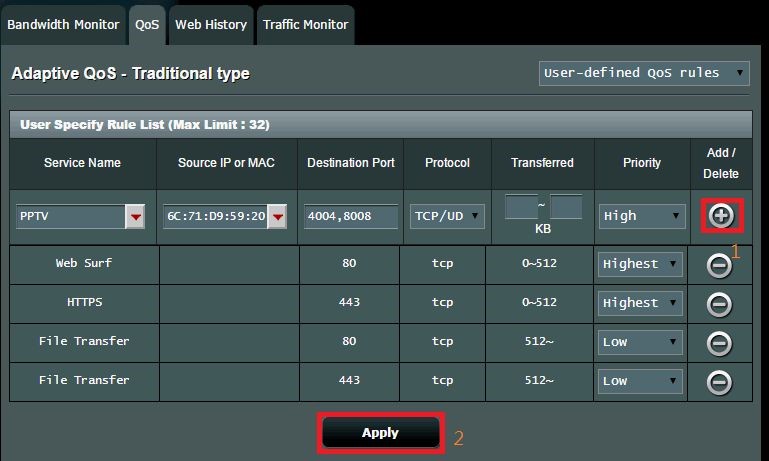
9. Catatan: Aturan atas telah diadopsi terlebih dahulu. Bahkan jika alamat IP dari Alen-iPhone-4s adalah 192.168.1.*, prioritas dari Alen-iPhone-4s tetap "Terendah" bukan "Tertinggi". (Lihat gambar dibagian bawah ini).
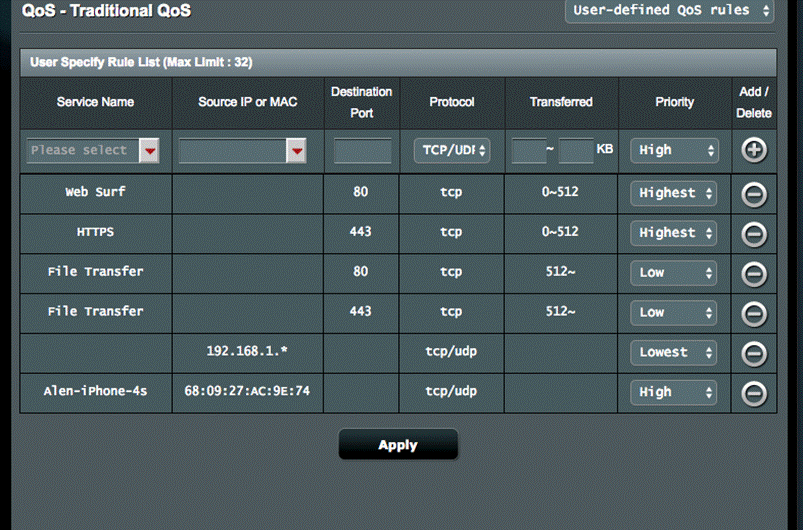
Itu berarti, anda juga dapat menambahkan aturan pada perangkat, dan kemudian menambahkan yang lain untuk menghindari banyaknya penambahan aturan pada perangkat yang tersisa (lihat gambar dibawah ini).
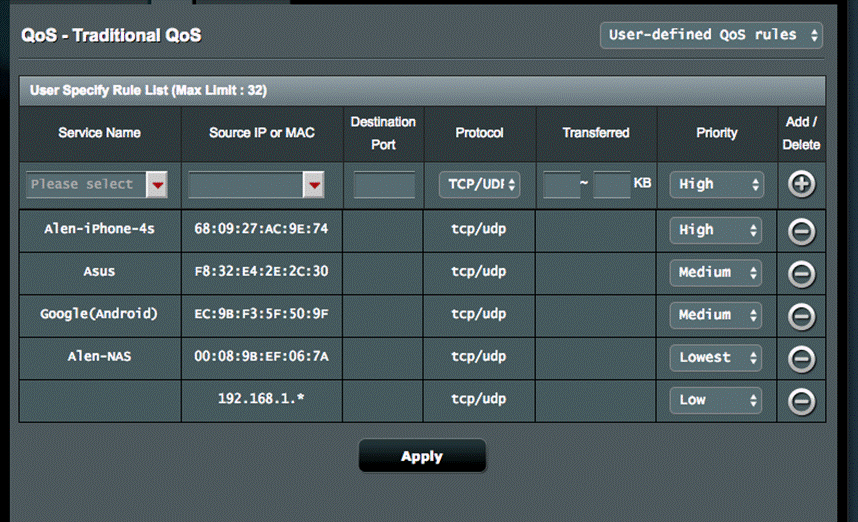
10. Mengatur batas kecepatan Upload.
Ada 2 kolom bandwidth upload, bandwidth minimum yang dipesan dan batas maksimum bandwidth.
Bandwidth cadangan minimum berarti bahwa bandwitdh yang dipesan oleh QoS untuk prioritas tertentu bila bandwidth upload tidak mencukupi.
Sebagai contoh, nilai 80 prioritas tertinggi adalah QoS menyimpan 80% bandwitdh upload untuk prioritas tertinggi.
Batas maksimum bandwidth berarti bandwidth maksimum yang dapat digunakan oleh prioritas tertentu.
Sebagai contoh, nilai 95 dari prioritas terendah yang berarti aplikasi prioritas terendah tersebut hanya dapat menggunakan 95% dai bandwidth meskipun tidak ada aplikasi lain yang menggunakan jaringan tersebut.
Pengaturan saat ini akan otomatis berubah setelah mengisi bandwidth upload dan download.
11. Set up Bandwidth Download
Nilai 0 berarti tidak ada batasan untuk bandwidth download.
Secara umum, tidak perlu mengatur batas bandwidth download karena prioritas download tergantung dari paket prioritas uploadnya.
12. Mengatur paket Prioritas tertinggi
ACK, SYN, FIN, RST merupakan paket dari TCP untuk membangun dan merobohkan koneksi jaringan. Tujuan dari ICMP untuk mengirim permintaan ICMP dan menerima pesan dalam kondisi bagus dan juga pesan error. Game online biasanya mengirimkan banyak paket ACK, SYN dan juga ICMP. Untuk memastikan game online berjalan dengan baik, kita mengatur ACK, SYN dan ICMP ke paket prioritas tertinggi sebagai nilai default. Untuk informasi lebih lanjut, silakan merujuk ke TCP pada Wikipedia (https://en.wikipedia.org/wiki/Transmission_Control_Protocol)
13. Klik [apply] untuk menyimpan konfigurasi.
Bagaimana cara mendapatkan (Utility / Firmware)?
Anda dapat mendownload driver, software, firmware, dan panduan user terbaru di ASUS Download Center.
Jika Anda memerlukan informasi lebih lanjut tentang ASUS Download Center, silakan lihat ini link.

